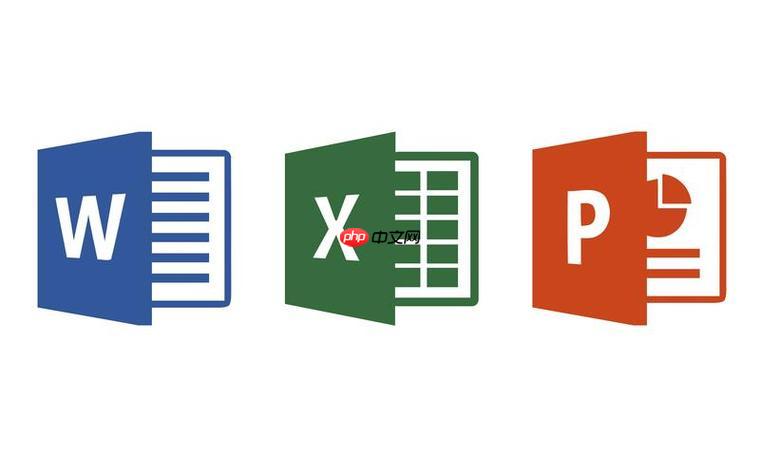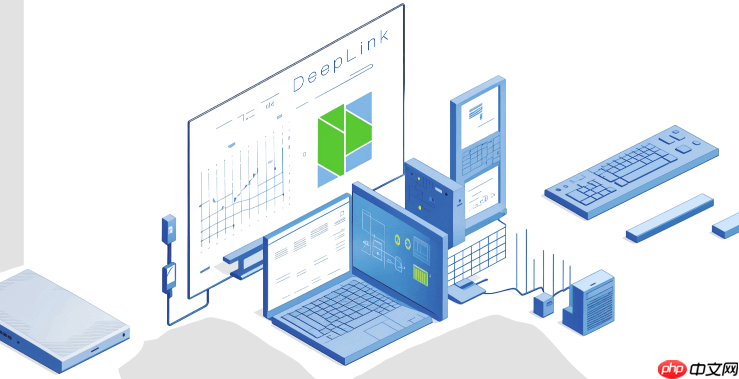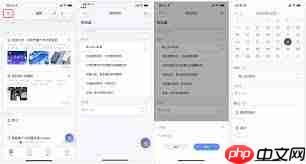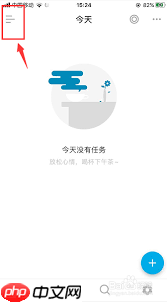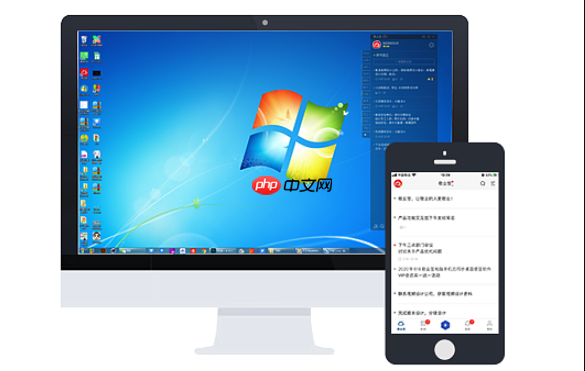PPT动画触发设置教程_实现精准交互控制
ppt动画触发设置可通过鼠标点击、悬停或书签等方式实现交互控制,具体步骤如下:1 选中对象并
ppt动画触发设置可通过鼠标点击、悬停或书签等方式实现交互控制,具体步骤如下:1. 选中对象并添加动画效果;2. 点击“触发”按钮,选择“单击下列对象时启动动画”或“鼠标悬停时启动动画”;3. 选择触发对象,实现点击或悬停触发动画;4. 利用书签功能插入链接,创建复杂跳转逻辑;5. 可结合多个触发器及vba脚本提升控制精度。通过这些方法,可显著增强ppt的互动性与演示灵活性。
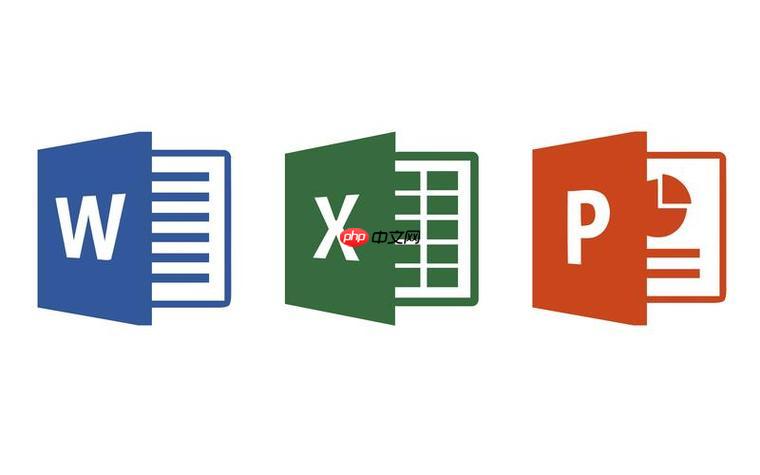
成品ppt在线生成,百种模板可供选择☜☜☜☜☜点击使用;
PPT动画触发设置,简单来说,就是让你的PPT动画不再是“一键到底”,而是能根据你的点击、鼠标悬停等动作,灵活地展现出来。这能极大提升演示的互动性和控制力,让你的PPT更像一个可交互的应用,而不是简单的幻灯片放映。
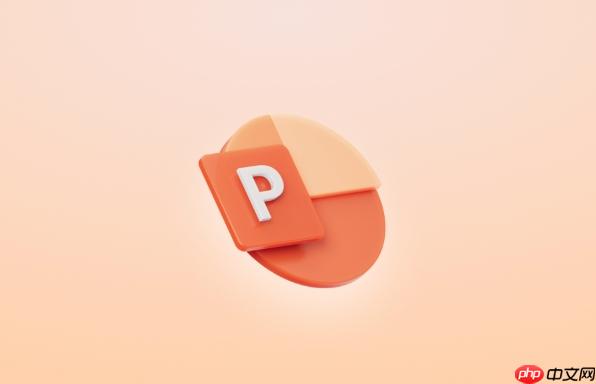
PPT动画触发设置教程_实现精准交互控制

PPT动画触发设置,本质上就是给动画添加了一个“启动开关”,这个开关可以是鼠标点击、鼠标悬停、甚至是音频播放结束等等。通过设置触发器,你可以让某个动画只在特定的条件下才播放,而不是按照默认的顺序自动播放。
如何让PPT动画响应鼠标点击?
让PPT动画响应鼠标点击,是触发设置中最常用的一种方式。想象一下,你在讲解一个复杂的流程图,每个步骤的动画只有在你点击对应步骤的方框时才显示,这能让听众更好地理解流程的逻辑。
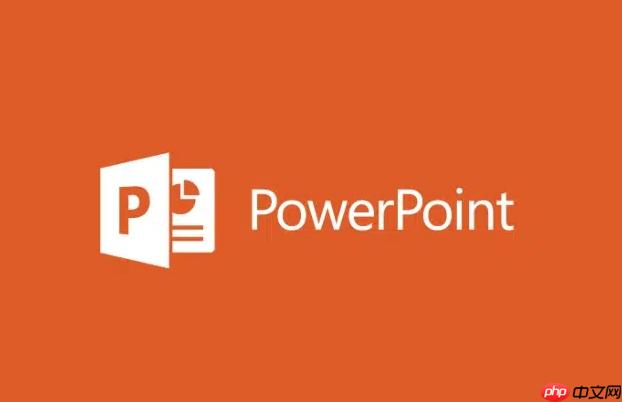
具体操作是这样的:
选中你想要添加动画效果的对象(比如一个文本框、一张图片)。在“动画”选项卡中,选择你想要的动画效果(比如“出现”、“飞入”等等)。点击“动画”选项卡中的“触发”按钮,选择“单击下列对象时启动动画”。在弹出的列表中,选择一个对象作为触发器。这个对象可以是同一个对象,也可以是PPT中的其他任何对象。这样,当你放映PPT时,只有点击你选择的触发器对象,刚才设置的动画才会播放。你可以根据需要,为不同的对象设置不同的触发器,从而实现非常复杂的交互效果。
举个例子:
假设你有一个PPT,其中包含一个地图,地图上标有几个城市。你想让听众点击某个城市时,才显示该城市的详细信息。你可以这样做:
为每个城市添加一个形状(比如一个圆形)。为每个城市的详细信息文本框添加一个“出现”动画。将每个城市的圆形设置为对应详细信息文本框的触发器。这样,当听众点击地图上的某个城市时,该城市的详细信息才会显示出来。
如何实现鼠标悬停触发动画?
鼠标悬停触发动画,可以让PPT更具吸引力。例如,当鼠标悬停在某个按钮上时,按钮颜色发生变化,或者显示一段提示文字。
实现鼠标悬停触发动画,需要用到PPT的“强调”动画效果,并结合“触发”功能。
选中你想要添加动画效果的对象。在“动画”选项卡中,选择一个“强调”动画效果(比如“对象颜色”、“陀螺旋”等等)。点击“动画”选项卡中的“触发”按钮,选择“鼠标悬停时启动动画”。在弹出的列表中,选择同一个对象作为触发器。需要注意的是,鼠标悬停触发动画的效果是短暂的,只要鼠标离开触发区域,动画效果就会立即消失。
如何利用书签实现更复杂的动画控制?
PPT的书签功能,可以让你在PPT中创建一些“锚点”,然后通过触发器跳转到这些锚点。这可以实现非常复杂的动画控制,比如创建一个交互式的目录,或者实现非线性的PPT演示流程。
在需要跳转到的幻灯片中,选择一个对象(比如一个文本框),然后点击“插入”选项卡中的“链接”按钮,选择“在本文档中的位置”,然后在弹出的列表中选择“书签”,点击“添加书签”,输入书签名。在触发幻灯片中,选择一个对象(比如一个按钮),然后点击“插入”选项卡中的“链接”按钮,选择“在本文档中的位置”,然后在弹出的列表中选择你刚才创建的书签名。这样,当你点击按钮时,PPT就会跳转到你创建的书签位置,从而实现复杂的动画控制。
进阶技巧:
结合多个触发器: 你可以为一个动画设置多个触发器,只要满足其中一个触发条件,动画就会播放。使用“计时”选项卡: 在“动画”选项卡的“计时”选项卡中,你可以设置动画的延迟时间、持续时间和重复次数,从而实现更精细的动画控制。利用VBA脚本: 如果你对VBA编程比较熟悉,你可以使用VBA脚本来实现更复杂的动画触发逻辑。总而言之,PPT动画触发设置是一个非常强大的功能,可以让你创建出更具吸引力、更具互动性的PPT演示文稿。掌握了这些技巧,你就能让你的PPT不再是简单的幻灯片,而是一个真正的交互式应用。
菜鸟下载发布此文仅为传递信息,不代表菜鸟下载认同其观点或证实其描述。
相关文章
更多>>热门游戏
更多>>热点资讯
更多>>热门排行
更多>>- 类似天意神途的游戏排行榜_有哪些类似天意神途的游戏
- 2023逍遥传奇手游排行榜-逍遥传奇手游2023排行榜前十名下载
- 约战三国系列版本排行-约战三国系列游戏有哪些版本-约战三国系列游戏破解版
- 极品仙侠手游排行-极品仙侠免费版/单机版/破解版-极品仙侠版本大全
- 光辉超越最新排行榜-光辉超越手游免费版下载-光辉超越免费破解版下载
- 圣墟剑宗游戏版本排行榜-圣墟剑宗游戏合集-2023圣墟剑宗游戏版本推荐
- 苍远剑诀游戏排行-苍远剑诀所有版本-苍远剑诀游戏合集
- 王者战刃题材手游排行榜下载-有哪些好玩的王者战刃题材手机游戏推荐
- 勇者神途题材手游排行榜下载-有哪些好玩的勇者神途题材手机游戏推荐
- 类似山河半世的游戏排行榜_有哪些类似山河半世的游戏
- 烟火欲燃手游排行榜-烟火欲燃手游下载-烟火欲燃游戏版本大全
- 类似问仙道行的手游排行榜下载-有哪些好玩的类似问仙道行的手机游戏排行榜